
- •Прикладные компьютерные программы
- •Введение
- •1. Введение в сапр
- •2. Основные концепции графического программирования
- •3. Системы автоматизированной разработки чертежей
- •4. Системы геометрического моделирования
- •5. Стандарты обмена данными между системами
- •6. Основные положения метода конечных элементов
- •Заключение
- •Библиографический список
- •Оглавление
- •394026 Воронеж, Московский просп., 14
3. Системы автоматизированной разработки чертежей
Система автоматизированной разработки чертежей - это программный продукт, позволяющий разработчику в интерактивном режиме создавать и изменять машиностроительные, архитектурные, инженерные чертежи, электрические схемы и чертежи множества других разновидностей. Эта программа, кроме того, обновляет базу данных, сохраняя готовые чертежи и их изменения. Таким образом, работа с системой автоматизированной разработки чертежей аналогична использованию текстового процессора. Единственное отличие в том, что на выходе пользователь получает чертеж, а не текстовый документ. Как в текстовом процессоре можно очень быстро подготовить новый документ на базе существующего, так и в системе автоматизированной разработки чертежей можно получить новый чертеж, изменив имеющиеся. Преимущества текстового процессора или автоматизированной системы разработки чертежей трудно оценить при подготовке абсолютно нового документа или чертежа. Но при изменении существующих документов и чертежей их преимущества становятся очевидными и неоценимыми.
В последующих разделах будут кратко рассмотрены наиболее типичные функции, имеющиеся в большинстве систем автоматизированной разработки чертежей. Конкретные команды вызова функции в каждой системе могут быть свои, так что при необходимости вам следует обратиться к руководству пользователя соответствующей системы.
3.1. Настройка параметров чертежа
Работу с системой автоматизированной разработки чертежей следует начинать с установки параметров, таких как единицы измерения, размеры чертежа, параметры сетки и слоев. Для быстрого и точного построения, чертежей необходимо, чтобы все эти параметры имели правильные значения. Чертеж можно построить без сетки и без слоев, но на это уйдет много времени, изменить получившийся чертеж будет очень сложно.
Единицы измерения. Пользователь должен выбрать формат и точность единиц измерения расстояний и углов. Единицы измерения расстояний могут быть представлены в научном, десятичном, дробном, инженерном и архитектурном форматах. Единицы измерения углов - это градусы, градусы/минуты/секунды, грады, радианы и геодезические единицы.
Размеры чертежа. Рисуя чертеж на бумаге, вы не можете выйти за границы листа. Точно так же и при работе с графическим устройством чертеж должен иметь определенные границы, поскольку этот чертеж когда-нибудь все равно будет напечатан на бумаге конечного размера. Значит, пользователь должен заранее установить размеры чертежа. При выборе размеров чертежа обычно учитывают следующие факторы:
фактический размер чертежа;
пространство для нанесения размеров, примечаний, списков материалов других необходимых данных;
расстояние между разными видами (чертеж не должен выглядеть загроможденным);
пространство для рамки и заголовка, если таковые предусмотрены.
Слой. Разбивать чертеж на множество слоев очень удобно, особенно если чертеж достаточно сложный. Распределив поэтажный план здания и схему трубопроводов по отдельным слоям, вы значительно упростите себе задачу. Другими словами, выполнять все операции с отдельным слоем значительно проще, чем с большим чертежом, содержащим все объекты. Однако вам нужно иметь возможность переключаться между режимами просмотра, чтобы получить представление об относительном расположении элементов из разных слоев (например, труб и стен здания). Разделение на слои сохраняет возможность накладывать их друг на друга, не усложняя при этом чертеж, по крайней мере в том, что касается выполняемых графических операций. Слой, с которым вы работаете в данный момент, считается активным, тогда как все остальные слои считаются неактивными. Как и любой другой фон, графические элементы неактивных слоев нечувствительны к графическим операциям, таким как выбор или удаление. Поэтому сложность чертежа остается той же самой, как если бы вы работали с одним единственным активным слоем.
Функция разделения на слои может эффективно использоваться при построении чертежей отдельных слоев многослойных печатных плат. В этом случае каждый слой может строиться независимо от остальных, однако остается возможность вывести на экран связанные каким-либо образом слои для получения сведений об их относительном положении. Разделение на слои удобно и для построения чертежей отдельных деталей конструкции. Если рисовать каждую деталь в отдельном слое сборочного чертежа, чертеж любой детали легко будет получить, сделав активным нужный слой.
Сетка и привязка. В черчении на бумаге широко используются вспомогательные линии, которые строятся заранее при помощи рейсшины. Они облегчают построение линий чертежа и делают их более точными. Линии сетки в системах автоматизированной разработки чертежей имеют то же назначение, что и линии построения в черчении. Горизонтальные и вертикальные линии сетки рисуются на равных расстояниях друг от друга в соответствии с заданным разрешением, а линии чертежа строятся поверх них. В некоторых системах автоматизированной разработки чертежей строятся только точки на перекрестьях линий сетки.
Чтобы провести прямую линию поверх линии сетки, нужно задать положение двух ее концов. Их координаты можно ввести с клавиатуры или указать мышью, установив курсор в нужное положение и нажав кнопку. Вспомните, что курсор отслеживает движение мыши, когда она находится в режиме локатора. Положение точки, указанное вторым методом, может быть не совсем точным из-за дрожания человеческой руки или неточности механизма мыши. Чтобы справиться с этой проблемой, можно включить привязку курсора к ближайшему пересечению линий сетки. При нажатии кнопки мыши компьютер будет воспринимать точные координаты этого пересечения. Точность задания координат будет определяться разрешением сетки, которое пользователь может настраивать по своему желанию. Эта функция называется привязкой.
3.2. Базовые функции черчения
Прямая линия. В системах автоматизированной разработки чертежей существует множество способов построения отрезков. Наиболее популярным из них является построение по двум конечным точкам. Положение точек может быть задано разными способами. В предыдущем разделе мы предложили два метода; ввод координат с клавиатуры и нажатие кнопки мыши в режиме локатора. Помимо этого вы можете указать конечную точку отрезка, выбрав одну из уже имеющихся на экране точек.
Отрезок можно построить и без явного указания обоих концов. Один из способов - попросить систему провести касательную линию к имеющейся кривой из указанной точки. В этом случае явно указывается только одна точка, а вторую точку система определяет самостоятельно. В качестве атрибутов линии могут быть указаны ее тип и толщина. Типы линий, поддерживаемые большинством систем автоматизированной разработки чертежей, показаны на рис. 3.1.
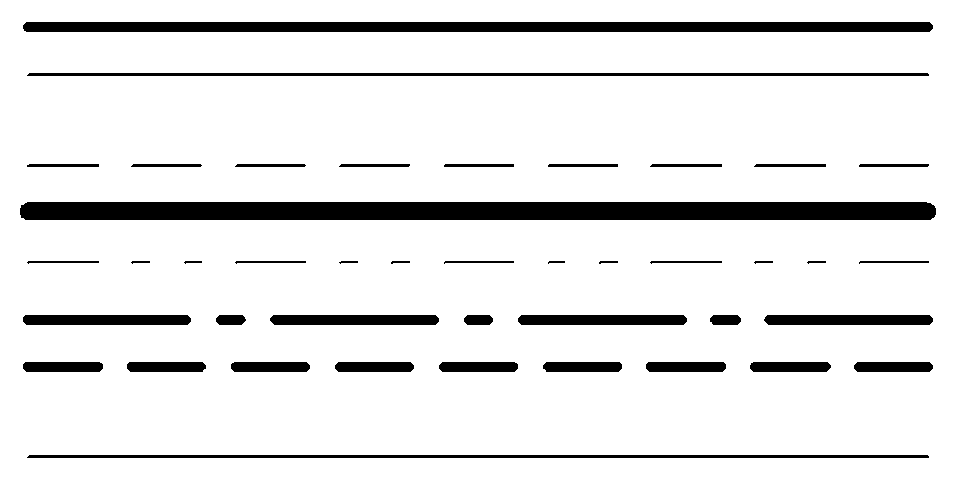
Рис 3.1. Типы линий
Окружность и дуга окружности. Простейший метод задания окружности - указание ее центра и длины радиуса. Другой способ - задание трех точек на самой окружности. Большинство систем автоматизированной разработки чертежей позволяют создавать окружности и другими методами. Например, система может построить окружность касательную к двум прямым или к другой окружности и прямой. В любом случае нужно выбрать соответствующие объекты. Дуга окружности - это частный случай окружности, она определяется заданием точек начала и конца (помимо параметров, задаваемых для обычной окружности).
Сплайн. Сплайны используются для построения произвольных кривых подобно тому, как в черчении от руки это делается с помощью лекала. Пользователь указывает точки на кривой, а система строит интерполяционную кривую, проходящую через эти точки. Получившаяся кривая обычно представляется уравнением третьего порядка. Иногда кривые могут строиться по задающим точкам, которые определяют кривую, но не обязаны лежать на ней.
Удаление. Функция удаления действует как старательная резинка в черчении на бумаге. Когда вы выбираете графические элементы, такие как точки, отрезки и кривые, они исчезают с экрана.
Округление и снятие фасок. Скругление и закругление состоят в построении дуги окружности между двумя пересекающимися отрезками (рис. 3.2, а) таким образом, что построенная дуга оказывается касательной к обоим отрезкам (рис. 3.2, б). Скругление используется для вогнутых углов, а закругление - для выпуклых. Снятие фасок - вместо дуги строится отрезок прямой (рис. 3.2, в). Скругление и снятие фасок осуществляются в следующем порядке.
![]()
а б в
Рис. 3.2. Скругление и снятие фасок
1. Указывается радиус округления или размер фаски.
2. Выбираются два пересекающихся отрезка. Скругление или фаска будут построены около точки пересечения.
3. Ненужные части исходных отрезков удаляются после построения округления или фаски. В некоторых системах удаление производится автоматически, а в других это приходится делать вручную.
Штриховка. Штриховкой называется заполнение замкнутого многоугольника каким-либо шаблоном. Штриховка часто используется для обозначения сечений в машиностроительных чертежах и выделения разных материалов в архитектурных чертежах. Наиболее типичные шаблоны, предоставляемые большинством систем автома-тизированной разработки чертежей, показаны на рис. 3.3.
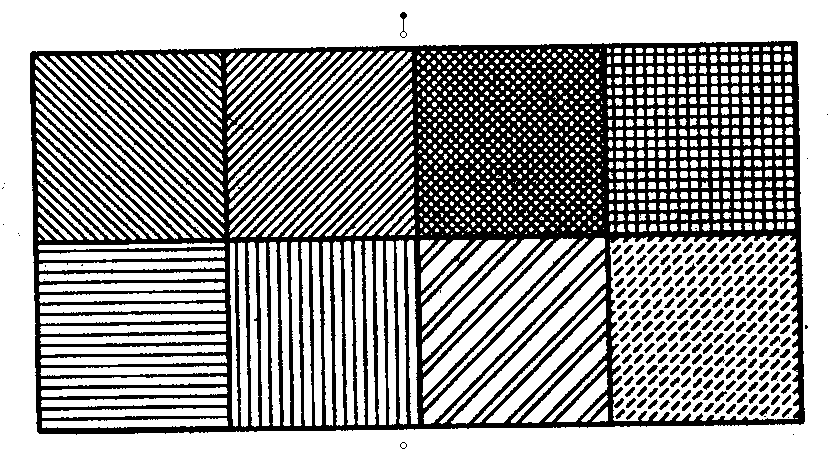
Рис. 3.3. Образцы штриховки
Штриховка начинается с указания замкнутого многоугольника. Эта операция может осуществляться по-разному. В некоторых системах вам придется указать все отрезки, составляющие многоугольник. В других системах достаточно указать один из них, а все остальные система найдет автоматически. Если внутри многоугольника имеются участки, которые штриховать нежелательно, их границы также должны быть указаны. Штриховка - одна из функций систем автоматизированной разработки чертежей, повышающих производительность чертежника. Чертеж с заштрихованными элементами сечений показан на рис. 3.4.
3.3. Функции аннотирования
Простановка размеров. Возможность простановки размеров считается одной из наиболее привлекательных особенностей систем автоматизированной разработки чертежей. Вручную проставить размеры с той же быстротой просто невозможно. В системах автоматизированной разработки чертежей простановка размеров осуществляется следующим образом. Чтобы указать горизонтальный или вертикальный размер, достаточно всего лишь выбрать два графических элемента (обычно точки) и желаемое положение размерной линии. В этом случае расстояние между точками автоматически определяется по чертежу. Стрелки, размерные линии, выносные линии и значение размера наносятся системой самостоятельно. Система автоматически измеряет расстояние по вертикали, если графические элементы расположены на вертикальной линии, или расстояние по горизонтали, если они находятся на горизонтальной линии. Если объекты расположены как-то иначе, система просит уточнить, какой именно размер вы хотите проставить: вертикальный, горизонтальный или реальный. Размеры радиусов и диаметров проставляются путем выбора окружности или дуги и последующего указания положения размерной линии. Угловые размеры проставляются аналогичным образом: нужно выбрать два отрезка и указать положение размерного текста. Какой именно угол будет измерен (внешний или внутренний), зависит от порядка выбора отрезков. В каждой системе используется свое собственное соглашение о порядке выбора, поэтому вам будет лучше обратиться к руководству пользователя. Чертеж с проставленными размерами показан на рис. 3.4.
Может возникнуть вопрос: зачем проставлять размеры в интерактивном режиме, если чертеж уже содержит все сведения о размерах и положении объектов. Теоретически можно было бы полностью автоматизировать простановку размеров на чертежах, но на практике разработчики сталкиваются с рядом проблем.
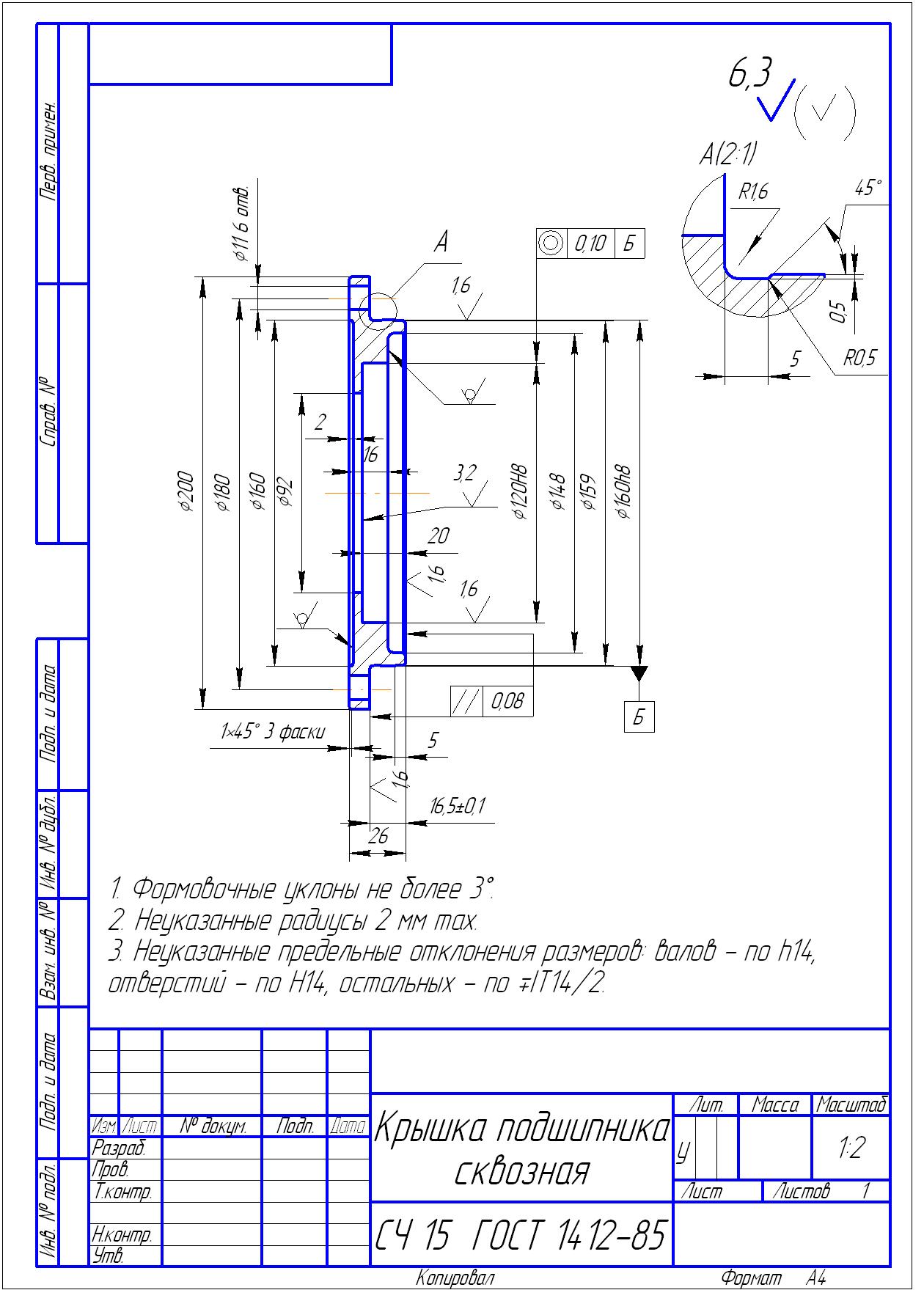
Рис. 3.4. Пример чертежа.
Существует много способов проставить размеры на одном и том же чертеже. Вообще говоря, проектировщик учитывает методы производства, контроля и сборки детали, изображенной на чертеже, и на основании главным образом своего опыта выбирает оптимальную схему образмеривания. Воспроизвести опыт проектировщика на компьютере очень сложно. Более того, найти хотя бы одну полную и безизбыточную схему расстановки размеров не так просто. В настоящий момент ведутся исследования возможности решения этой задачи.
Примечания. Чтобы добавить к чертежу примечание, то есть текстовую строку, нужно задать расположение и ориентацию этой строки, а также размер и шрифт символов. Последние три параметра обычно имеют некоторые значения по умолчанию, которые используются в том, случае, если пользователь не указывает никаких конкретных значений. Пример примечания приведен на рис. 3.4.
3.4. Вспомогательные функции
Отсечение. Эта процедура позволяет удалить лишние вспомогательные линии на чертеже. Например, после указания мышью на секущую прямую и окружность из чертежа удаляется сегмент окружности. Эта процедура может быть выполнена для любой комбинации графических элементов (рис. 3.5).
«Резиновое» растяжение. Процедура растяжения позволяет пользователю растягивать или сжимать изображенные на экране формы. Можно, в частности, с помощью мыши переместить любую из вершин ломаной. При этом в процессе редактирования перемещаемая вершина соединяется с соседними при помощи пунктирных («резиновых») линий, а сразу же после отпускания кнопки мыши пунктирные линии заменяются сплошными (рис. 3.6).
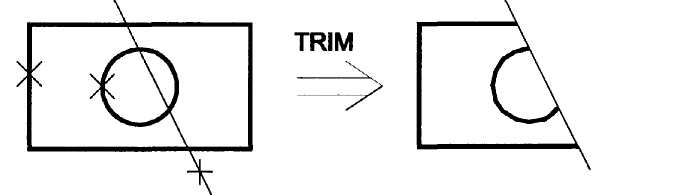
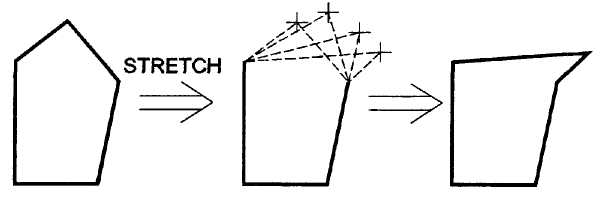
Рис. 3.5. Отсечение Рис. 3.6. «Резиновое» растяжение
Копирование, поворот и перенос. Любой элемент изображения или группу элементов можно скопировать, переместить и/или повернуть. Для двумерного поворота достаточно задать положение центра вращения и угол поворота. При переносе обычно вводятся две точки, определяющие вектор смещения. Перенос и поворот, а также копирование широко применяются при вставке в чертеж стандартных элементов, вызываемых из стандартных библиотек.
Преобразования. Кроме поворота и переноса многие графические пакеты имеют и более сложные средства манипулирования изображением: зеркальное отражение и пошаговое размножение. Используя эти средства, очень удобно строить чертежи регулярных структур. Например, для создания чертежа зубчатой рейки достаточно построить половину профиля одного из зубьев, далее применить операцию зеркального отражения, а затем размножить полученный образ. Можно также провести масштабирование изображения.
Выбор элементов и объединение их в группы. В большинстве графических пакетов операции редактирования могут выполняться как над отдельным элементом, так и над группой элементов. Например, для сдвига части чертежа нет необходимости перемещать все элементы по отдельности. Вместо этого достаточно «выбрать» их путем указания на каждый из элементов либо осуществить «окнирование» (выделение на чертеже прямоугольной области, все элементы которой выбираются автоматически). В дальнейшем операции редактирования производятся одновременно над всеми элементами полученного набора. Можно, например, изменить цвет и тип линий всех элементов, выполнить масштабирование и т. д.
Иногда удобнее объединить выбранные элементы в группы (блоки). В результате получается составной графический элемент, который при редактировании рассматривается как единое целое. В группы можно объединять и составные элементы, образуя многоуровневые иерархические структуры. При необходимости можно выполнить и обратную операцию - разделить составной элемент на отдельные составляющие.
Увеличение и панорамирование. Средства увеличения разрешают увеличить или уменьшить любую область чертежа для более подробного просмотра или редактирования. Чтобы проанализировать другие элементы чертежа, область просмотра может быть панорамирована (сдвинута) в любом направлении, что позволяет использовать один сборочный чертеж для изделий любого размера и сложности, отказавшись от множества небольших чертежей, как принято в традиционном черчении. При необходимости можно получить твердую копию любой области чертежа. Окно определяется заданием двух конечных точек его диагонали аналогично тому, как определяется копируемая область (см. предыдущий раздел).
Символы. Часто используемые фигуры могут сохраняться в виде символов, а затем вызываться из памяти в любой момент для добавления в нужное место чертежа. Например, значительно упрощается создание машиностроительных чертежей, если формы стандартных компонентов, таких как болты и гайки, а также обозначения шероховатости и допусков поверхности сохраняются в виде символов, которые могут быть в любой момент вызваны и построены. Функции для работы с символами действуют подобно функции копирования и реализуются приблизительно тем же образом.
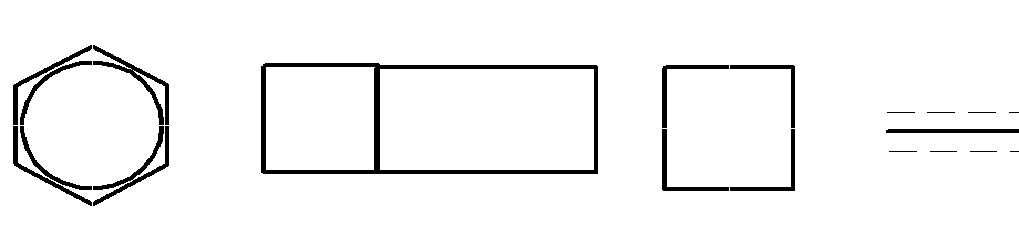
Рис. 3.7. Типичные символы, используемые на машиностроительных чертежах.
Макропрограммирование. Программирование макросов или макропрограммирование заключается в объединении наборов графических команд под одним именем. Если графические команды объединяются в программу, которая называется макропрограммой (macro programm), к ним могут добавляться некоторые условные и арифметические операторы из обычных компьютерных языков. Входные параметры графических команд могут быть определены как переменные, что позволяет задавать макропрограмме разные значения и получать разные чертежи. Макропрограмма такого рода называется параметрической программой, поскольку чертеж, который она строит, зависит от значений, присвоенных соответствующим параметрам. Примером параметрической программы может быть автоматическая программа построения чертежей винтов. Пользователь вводит характеристики нагрузки, программа рассчитывает размеры винтов по этим характеристикам, а затем строит их чертежи с учетом вычисленных размеров. В такую параметрическую программу входят арифметические операторы, позволяющие вычислить размеры винтов, а также графические команды, строящие чертеж винта. Функция макропрограммирования очень важна, поскольку она позволяет приспосабливать коммерческие системы автоматизированной разработки чертежей под конкретные приложения. Многообразие параметрических программ, разработанных компанией, фактически может быть мерой эффективности использования этой компанией имеющейся у нее системы автоматизированной разработки чертежей.
Измерения. Функция измерения позволяет выполнять вычисления по готовому чертежу. Система позволяет определить площадь любой области, угол между двумя отрезками, минимальное расстояние между графическими элементами и другие параметры. Эта функция может быть очень полезна, если построение чертежа и проектирование осуществляются в системе автоматизированной разработки чертежей одновременно. Например, можно проверить, соответствует ли получившаяся конструкция требованиям к площади теплопередачи или к минимальному пространству для обслуживания.
Дополнительные функции. Помимо функций, описанных в предыдущих разделах, имеются вспомогательные функции, позволяющие обновлять чертежи в базе данных, получать чертежи из базы данных и составлять списки материалов.
